Acelere o WordPress: as 8 melhores maneiras de acelerar seu site WordPress lento
Publicados: 2022-10-28Não é mais novidade que os proprietários de sites WordPress enfrentam lentidão no carregamento do administrador. Como diz o ditado, o problema identificado está meio resolvido. A lentidão do administrador do WordPress não é saudável para a operação, pois o acesso do usuário ao painel se torna extremamente difícil.
Muitas vezes, certas tarefas iniciadas pelos usuários são deixadas incompletas devido à natureza lenta do carregamento do administrador, o que, no final, tem um efeito adverso.
Para corrigir essa anomalia e garantir que seu administrador WordPress de carregamento lento seja otimizado, consideramos necessário e meticulosamente colocar aqui este artigo: Acelerar o WordPress: As 8 melhores maneiras de acelerar seu site WordPress lento para aprimorar a funcionalidade do site, tornando-o amigável.
Índice
Uma visão geral
Não podemos negar o fato de que há um carregamento lento do administrador do WordPress. Muitas razões são responsáveis por esse administrador lento do WordPress e incluem plugins com muitos recursos, versões PHP, WordPress desatualizado, não usar um plugin de cache, hospedagem na web de baixa qualidade e uma série de outros.
Qualquer que seja o negócio on-line em que você se envolva, seja um blog ou proprietário de um site de comércio eletrônico, o tempo é o ativo mais valioso e quando um administrador do WordPress diminui seu tempo, ele tem um efeito negativo nas atividades comerciais ou no site, derrotando parcialmente o objetivo do negócio.
Este ato indesejável é realmente irritante. No entanto, muitos podem ter percepções sobre o que deve ser feito para ajudá-lo a acelerar seu site WordPress lento. No entanto, é difícil chegar à melhor abordagem para resolver esse problema de administração lenta do WordPress.
Exploramos minuciosamente e apresentamos este melhor conselho que, quando aplicado, ajudará a acelerar seu administrador do WordPress.
Neste artigo, temos para você algumas das melhores etapas necessárias para corrigir o painel de administração lento do WordPress. Também ajudará a acelerar seu site WordPress, bem como seu painel.
As várias maneiras de acelerar o administrador do painel do WordPress são:
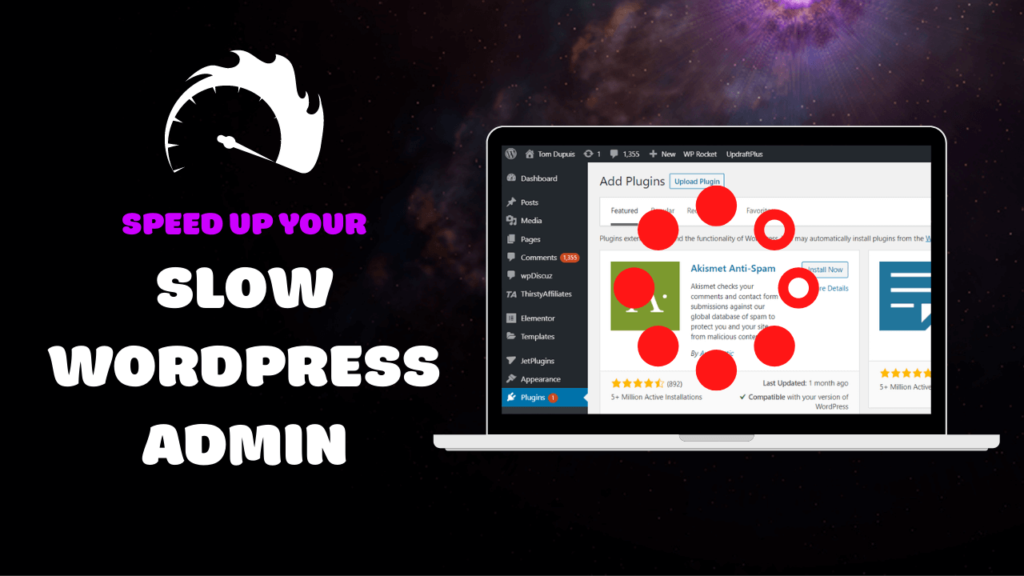
#1. Use um host melhor para acelerar o WordPress
Uma maneira comum de o carregamento do painel de administração do WordPress ficar lento é quando você está usando uma hospedagem na web de baixa qualidade. Esta afirmação pode ser justificada usando estes dois parâmetros:
- Incapacidade de escolher uma hospedagem na web cujo desempenho de hospedagem na web não seja o que você está procurando (ou o que eles prometeram a você)
- Sim, você pode ter um host de qualidade, mas pode ter superado o plano em que está
A verdade é que, qualquer que seja a maneira como isso possa funcionar para você, a falha de sua empresa de hospedagem na web em manter uma guia em seu site, definitivamente levará a um painel de administração do WordPress lento.
Mais interessante, há mais sete correções que temos neste post; enquanto alguns são correções rápidas, outros são correções desafiadoras que podem ajudar a resolver um admin WordPress de carregamento lento.
Mas seja guiado, muitas vezes, a única solução à sua disposição é abrir sua carteira e atualizar hosts tão simples quanto isso para resolver o problema em questão.
Aqui estão alguns dos anfitriões e parceiros recomendados que temos para você:
- Kinsta
- Hostinger
- BlueHostName
- Vai Papai
- Motor WP
- SiteGround
- Rocket.net
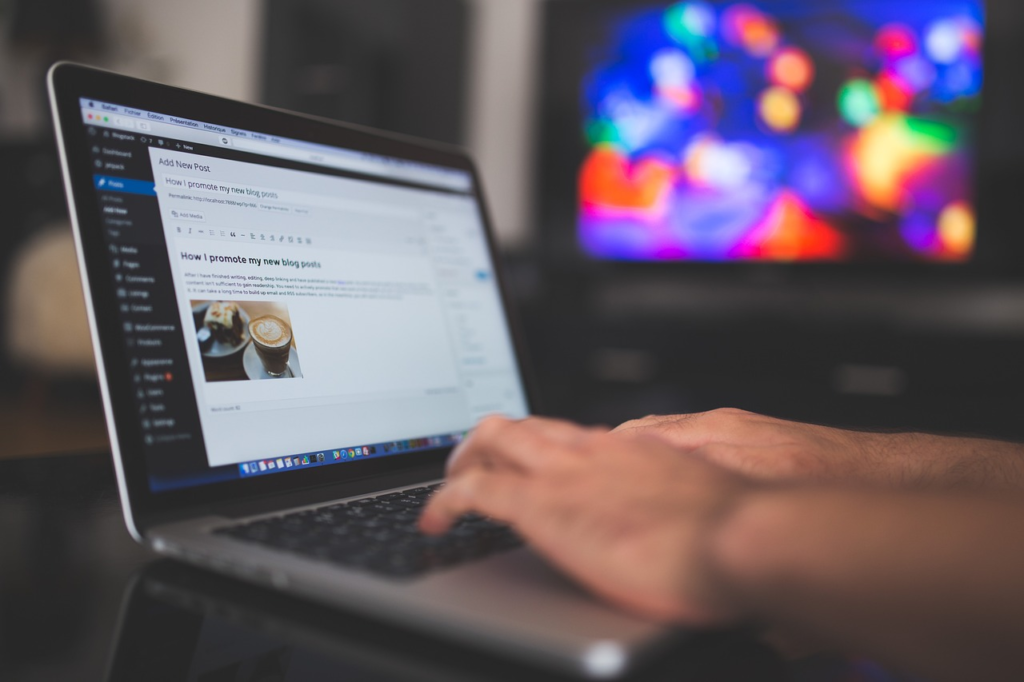
#2. Use o monitor de consulta e o plug-in P3 para pescar os plug-ins lentos
Assim como diz o ditado, o problema identificado está meio resolvido. Isso significa que, quando você identificar o que faz com que seu painel do WordPress funcione lentamente, isso fornecerá informações sobre qual será a causa e possivelmente procurará soluções sobre como acelerar o carregamento do administrador do WordPress.
Voltando ao momento em que você instala seu WordPrehttps://wordpresshostingsite.com/ss, você concorda comigo que seu painel carrega leve e rapidamente até que você tenha alguns plugins de instalação adicionais, antes que comece a desacelerar.
A pergunta que está sempre na mente das pessoas é: isso significa que quando você instala mais plugins, isso diminui o carregamento do painel? Os plugins não necessariamente diminuem a velocidade do site ou do administrador do WordPress, mas apenas mais recursos com plugins pesados o fazem.
Isso nos leva a outra pergunta, como então você encontra plugins que estão usando muitos recursos?
Query Monitor ou Plugin Performance Profiler (P3) são os melhores recursos recomendados para serem usados.
Esses plugins podem ser facilmente encontrados no repositório do WordPress e, uma vez instalados e ativados, você tem acesso para executar testes simples para determinar o(s) plugin(s) que está afetando a velocidade de carregamento do seu site.
O que fazer com plugins lentos?
Depois de descobrir qualquer um dos plugins ou elementos que estão causando o carregamento lento do painel de administração do WordPress, desative e exclua o plugin instantaneamente. Caso tal plugin seja importante para o seu site, é recomendável encontrar um plugin alternativo de melhor desempenho ou, melhor ainda, um código rígido para a funcionalidade.
#3. Limpe seu banco de dados WordPress para remover arquivos indesejados
Limpar seu banco de dados é outra maneira segura de resolver o carregamento lento do administrador do WordPress. Você pode fazer isso excluindo-o com segurança para remover algum inchaço. Dessa forma, isso não afetará seu site.
Lembre-se, o banco de dados do WordPress aumentará de tamanho como resultado do número de revisões e transientes de postagens. Por exemplo, você pode registrar um caso alto de transientes expirados em seu banco de dados se estiver gerenciando lojas WooCommerce.
Aqui, identificamos duas (2) ferramentas que podem efetivamente ajudar a limpar seu banco de dados para um back-end WordPress mais rápido e incluem:

- ManageWP (planos gratuitos e premium disponíveis)
- Plugin WP-Optimize (gratuito para download)
Essas ferramentas podem permitir que você remova dados indesejáveis do seu banco de dados e ajude a gerenciar o tamanho do seu banco de dados, deixando tudo organizado.
#4. Use a versão mais recente do PHP
Usar a versão mais recente do PHP requer estar atualizado e, mais importante, manter o backup de acordo para obter um desempenho ideal. A falha em alterar a versão do PHP sem qualquer backup terá um efeito prejudicial resultando na inacessibilidade do site.
PHP é construído pelo WordPress e vem em diferentes versões. No entanto, qualquer versão do PHP usada no servidor do seu site depende do seu critério. É óbvio que as versões mais recentes do PHP instaladas em seu servidor melhoram muito o desempenho e, como tal, melhoram os recursos de segurança.
Portanto, os usuários do WordPress são sempre incentivados a continuar assinando as versões mais recentes do PHP para obter um desempenho ideal.
Recentemente, houve a descoberta do PHP 7.3 pela Kinsta. Esta descoberta foi divulgada ao público em geral por sua capacidade de lidar com um grande número de solicitações em um segundo, que é maior do que o volume até então tratado pelo PHP 5.6.
Mesmo com essa diferença de desempenho, muitos usuários do WordPress ainda preferem usar a versão PHP 5.6.
Atualizar a versão do PHP é simples, e tudo que você precisa fazer é simplesmente fazer login no seu back-end de hospedagem na web e você será guiado adequadamente com instruções que o ajudarão a executar as tarefas simples. Se você está hospedando na Kinsta, isto é o que você pode encontrar:
Embora alterar ou atualizar a versão do PHP na maioria das vezes seja um desafio e esse ato seja comum em algumas empresas de hospedagem na web. No entanto, em tal situação, o que você precisa fazer é entrar em contato com a equipe de suporte do seu anfitrião para obter assistência. Mudar de host na maioria das vezes pode ser a melhor alternativa.
#5. Aumente o limite de memória para tornar o administrador do WordPress mais rápido
Esta é uma das melhores coisas exigidas dos usuários ao considerar acelerar seu administrador WordPress lento. Na maioria dos casos, o painel de administração do WordPress sofrerá um engarrafamento devido às limitações da memória do site WordPress.
Na maioria dos casos, quando você solicita um aumento do limite de memória, algumas empresas de hospedagem podem desaprovar tal decisão, mas confie em mim, é a melhor decisão a ser tomada para acelerar seu administrador WordPress lento.
Aumentar o limite de memória do seu site não pode, na maioria dos casos, garantir a solução que você procura para corrigir o problema em questão. Obviamente, a maioria dos hosts da web permite aumentos de autoatendimento no limite de memória do PHP. Como isso pode ser feito?
Para aumentar o limite de memória manualmente, você pode ir ao seu arquivo wp-config.php e adicionar esta linha no topo:
Com isso, você pode aumentar seu limite de memória. Se seus hosts da web não permitirem que você altere e atualize o PHP manualmente, entre em contato com o suporte e peça ajuda.
#6. Controle o número de exibições no administrador do WordPress
Essa é considerada uma das maneiras mais simples de melhorar a velocidade de carregamento do administrador do WordPress. Com isso, você pode manipular suas postagens, páginas ou tipos de postagem personalizados exibidos a qualquer momento em que desejar usar o WordPress CMS, até mesmo produtos WooCommercce, pedidos, etc.
A velocidade do seu WordPress deve ser sempre sua prioridade e para garantir isso, é recomendado que você elimine o máximo possível de widgets que não causem impacto, para agilizar o tempo de carregamento do WP Admin.
#7. Desabilite a configuração de cache nas funções WP-Admin e administrador
Encontre aqui alguns dos melhores truques para resolver seus problemas de lentidão no WordPress Admin.
O LiteSpeed Cache foi identificado como uma das opções inteligentes para ajudar a resolver a natureza lenta do administrador do WordPress. Isso se torna efetivo quando o cache automático para WP-Admin é desativado.
Neste ponto, a velocidade de carregamento melhorará muito. Portanto, é recomendável desabilitar o cache automático para funções de usuário selecionadas para obter melhor desempenho.
Como uma das principais ferramentas gratuitas de CDN e segurança usadas pelos proprietários do WordPress, a Cloudflare usa um cache automático e um carregador de foguete que constitui parcialmente o back-end de administração do WordPress lento. Faça bem desabilitando o desempenho para URLs selecionados como /wp-admin/*.
#8. Use o construtor visual WordPress livre de inchaço e limpo
Muitos usuários ainda precisam verificar se os construtores visuais fazem parte do que constitui a lentidão do WordPress Admin. No entanto, muitos usuários do WordPress usam plugins do construtor visual para ajudar a criar sites atraentes.
Existem muitos construtores visuais do WordPress no mercado hoje, mas nem todos são bem codificados e limpos, juntamente com alguns bloatware e, como tal, podem fazer com que a instalação de um plug-in do construtor WordPress no seu site seja muito lenta, incluindo o back-end do WordPress.
Se você precisar usar um construtor visual para aprimorar a funcionalidade, recomendamos que você pesquise adequadamente sobre o construtor visual certo para obter um bom desempenho do WordPress.
Para a funcionalidade aprimorada do Visual builder, certifique-se de fazer uma verificação completa para chegar ao construtor visual certo que oferecerá ao seu WordPress alto desempenho.
Após uma pesquisa completa, encontrei aqui alguns dos melhores construtores visuais que não terão tanto efeito negativo na velocidade do seu WordPress:
- Construtor de castores
- SpeedProd
- Construtor de oxigênio
- Construtor Themify
- Elementor
- Prosperar, Arquiteto
- Construtor de páginas
- Tema Divi
Perguntas frequentes:
1. Quais são os melhores plugins do WordPress para acelerar o site?
Aqui estão alguns dos plugins mais comuns que podem servir melhor para o seu site WordPress:
- WP Super Minify
- W Cache Total
- WP Esmague
- Cache LiteSpeed
- Perfmatter
- Cache mais rápido do WP
- beija Flor
- Supercache WP
- Ativador de cache
- WP Foguete
Sem dúvida, a velocidade e a aparência do site WordPress têm um impacto positivo nos negócios que você faz online. Portanto, contratar a melhor empresa de design de sites com histórico fala, especialmente em termos de conversão centrada e da alta produtividade que o site WordPress traz para o seu negócio.
2. Quais são as melhores práticas para acelerar sites WordPress?
- Sempre use temas WordPress leves
- Seu WordPress deve ser atualizado para a versão mais recente com frequência.
- Otimize as imagens do seu site
- Use um plugin mais rápido para o seu site
- Sempre use códigos WordPress que garantam a otimização da velocidade.
- Selecione o CDN certo para o seu WordPress
- Sempre remova todos os elementos indesejáveis, ativando seu banco de dados
3. Como selecionar o melhor provedor de hospedagem para um site WordPress?
- Faça uma verificação completa para conhecer o provedor de hospedagem respeitável
- Verifique se o provedor de hospedagem é confiável ou não
- Não se esqueça de sempre verificar conexões rápidas.
- Os recursos oferecidos por eles são fáceis de usar.
- O suporte ao cliente é uma prioridade. um topo
- Localização do servidor
- Recurso de backup automático de dados
- Largura de banda e tráfego
5. Quais são os melhores provedores de hospedagem?
Aqui estão alguns dos melhores provedores de hospedagem para o seu site WordPress:
- Hostinger
- GreenGeeks
- Bluehost
- Dreamhost
- HostGator
- Hospedagem A2
- Kinsta
- Vai Papai
- Rocket.net
- motor WP
